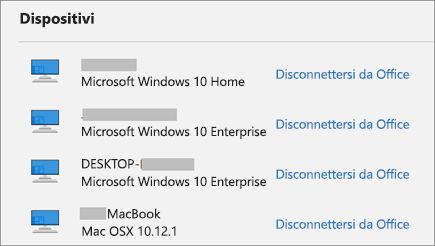La disconnessione da Office consente di disconnettersi da servizi come OneDrive, rimuovere le proprie impostazioni e cancellare l'elenco dei documenti usati frequentemente. È possibile disconnettersi da Office in qualsiasi app di Office. È inoltre possibile usare un Web browser per disconnettersi da Office in remoto.
Nota: Se si usa Microsoft 365, è consigliabile rimanere connessi affinché Office resti attivo. Se ci si disconnette, Office richiederà di accedere nuovamente. Per ulteriori informazioni, vedere Cosa accade quando ci si disconnette da Office.
Da Office per PC
-
In qualsiasi app di Office, passare a File > Account (o Account Office in Outlook) > Disconnetti.
-
Chiudere tutte le app di Office.
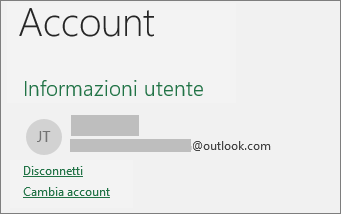
Da Office per Mac
-
In qualsiasi app di Office, selezionare il nome dell'app di Office nel menu principale.
-
Selezionare Disconnetti.
-
Chiudere tutte le app di Office.
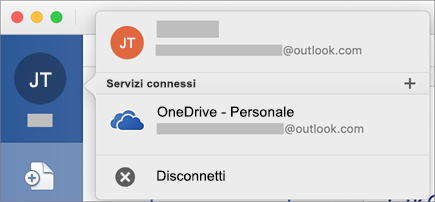
In Office Online
-
Nell'angolo in alto a destra del Web browser, selezionare l'immagine o le iniziali.
-
Selezionare Disconnetti.
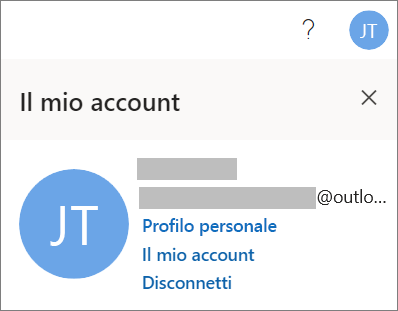
Sulle applicazioni mobili di Office
Per iPhone e iPad:
-
In qualsiasi app di Office, toccare Account > selezionare l'account in uso.
-
Toccare Disconnetti > Disconnetti di nuovo per confermare.
-
Chiudere tutte le app di Office.
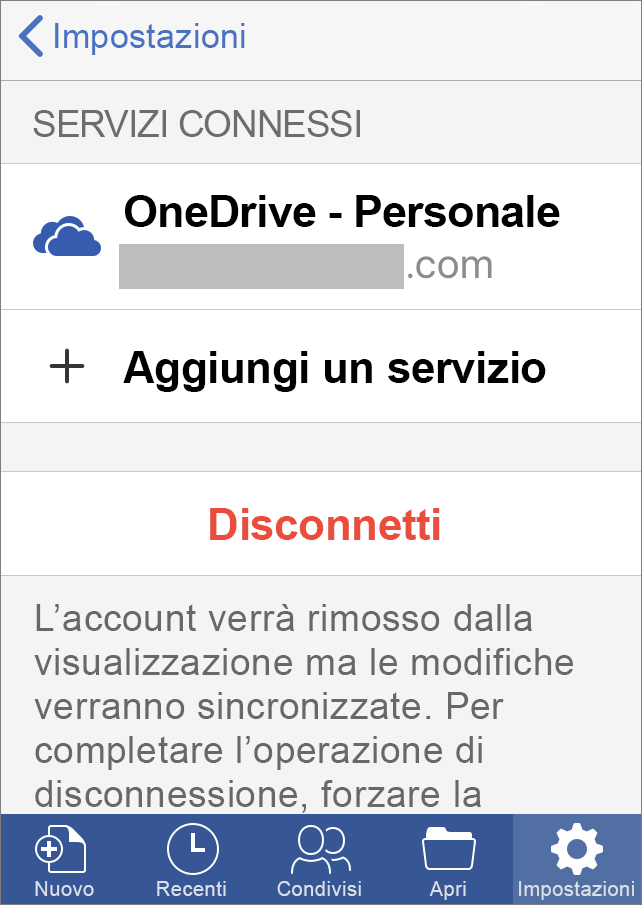
Per Android o Chromebook:
-
In qualsiasi app di Office, toccare l'icona della persona nella schermata Recenti.
-
Toccare il proprio nome (non toccare Visualizza profilo).
-
Toccare Disconnetti > Disconnetti di nuovo per confermare.
-
Chiudere tutte le app di Office.
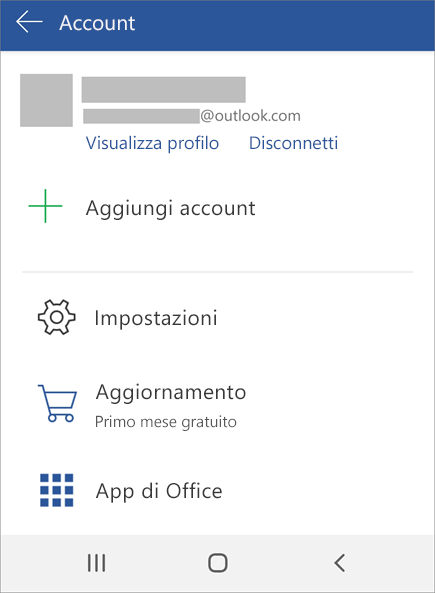
Da qualsiasi Web browser
Se non è possibile usare il PC o il Mac in cui è stato eseguito l'accesso, è possibile disconnettersi in remoto da un Web browser. Potrebbero essere necessarie fino a 72 ore prima che Office rilevi la disconnessione.
-
Da qualsiasi dispositivo, vai sul tuo account Microsoft, pagina Installazioni e, se richiesto, accedi con il tuo account Microsoft.
-
In Dispositivi, individuare il dispositivo su cui si desidera disconnettersi da Office.
-
Selezionare Disconnettersi da Office.